销售管理操作手册
销售管理操作手册9.29
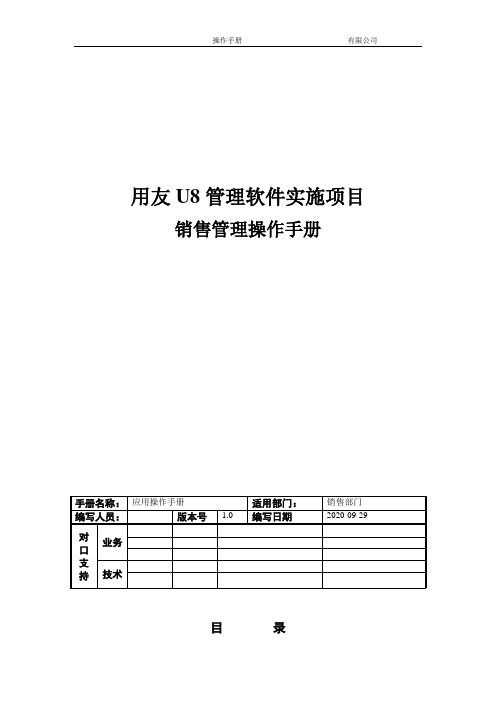
用友U8管理软件实施项目销售管理操作手册目录一、部门职责: (2)二、部门岗位划分: (2)三、系统业务处理流程: (2)四、部门日常业务系统处理: (2)1、日常业务类型的界定: (2)2、普通销售业务日常处理: (3)3、特殊业务:............................... 错误!未定义书签。
04、月末结帐: (112)一、部门职责:销售部门的日常工作在ERP系统处理中主要工作有:1、销售订单录入;2、收款单据录入;3、发出发货指令;4、开具销售发票;……二、部门岗位划分:1、订单客服负责客户基础档案的新增与修改、以及存货价格的新增与调整。
2、订单客服根据客户报单录入系统订单、并发起发货指令。
3、订单客服根据银行收款情况录入收款单。
三、系统业务处理流程:1、由销售报价人员进行报价;2、根据客户订购商品情况,由报价单生成销售订单由订单客服审核;3、根据报价单生成发货单,订单客服审核并通知仓库发货;4、仓库人员由发货单生成销售出库单,相关人员审核出库;5、订单客服根据销售出库单开具销售发票,财务审核;四、部门日常业务系统处理:1、日常业务类型的界定:内销部门使用“普通销售”业务类型;外销部门使用“分期收款发出商品”业务类型;2、普通销售业务日常处理:✧基础档案填加:⏹2.1 客户分类增加:编码规则3➢客户分类编码:客户分类编码必须唯一。
➢客户分类名称:可以是汉字或英文字母,不能为空➢修改分类:只能修改分类名称。
➢删除分类:已经使用的不能删除、存在下级的分类不允许删除。
操作路径:【基础设置】—【基础档案】—【客商信息】—【客户分类】⏹2.2客户档案填加:本功能完成对销售客户档案的设置和管理。
操作路径:【基础设置】—【基础档案】—【客商信息】—【客户档案】⏹2.3 销售订单增加:【供应链】—【销售管理】—【销售订货】—【销售订单】---增加操作⏹销售订单删除:【供应链】—【销售管理】—【销售订货】—【销售订单】—删除操作销售订单的删除,注意已经审核后的订单不许删除。
用友T6-销售管理业务操作手册
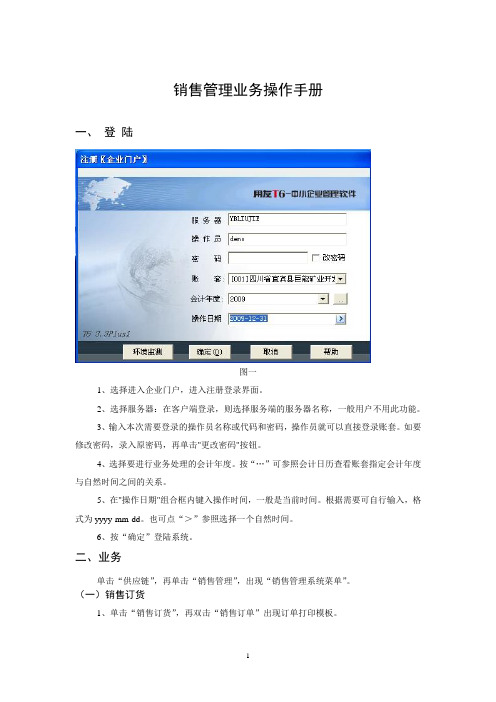
销售管理业务操作手册一、登陆图一1、选择进入企业门户,进入注册登录界面。
2、选择服务器:在客户端登录,则选择服务端的服务器名称,一般用户不用此功能。
3、输入本次需要登录的操作员名称或代码和密码,操作员就可以直接登录账套。
如要修改密码,录入原密码,再单击"更改密码"按钮。
4、选择要进行业务处理的会计年度。
按“…”可参照会计日历查看账套指定会计年度与自然时间之间的关系。
5、在"操作日期"组合框内键入操作时间,一般是当前时间。
根据需要可自行输入,格式为yyyy-mm-dd。
也可点“>”参照选择一个自然时间。
6、按“确定”登陆系统。
二、业务单击“供应链”,再单击“销售管理”,出现“销售管理系统菜单”。
(一)销售订货1、单击“销售订货”,再双击“销售订单”出现订单打印模板。
图二单击“增加”出现“显示模板”。
依次录入销售订单销售类型、客户名称、销售部门、存货编码、存货名称、存货数量。
填制好后单击“保存”,再单击“审核”,最后点击“退出”。
注明:已经签订的合同必须填制销售订单。
无销售合同的(即现金交易)则直接填制发货单。
对已执行完毕的订单可以人工“关闭”。
2、“订单列表”将符合过滤条件的订单记录以列表的格式显示,便于快速查询和操作单据。
单击“订单列表”出现“销售订单过滤条件”的界面。
在默认的“过滤的条件”下,根据需要,单击放大镜,在基础数据中选择需要过滤的条件(只能唯一)。
如需要“高级条件”过滤的,则点击。
(可选择一个或多个条件进行过滤)3、“批量处理”:进入批量处理界面,输入过滤条件。
按“批审”、“批弃”或“批关”、“批开”则将符合过滤条件的单据带入,如没有则系统提示“没有符合条件的单据”。
点击“选择”,则选择当前行;再点击,则取消选择;可“全选”、“全消”;可按“上张”、“下张”、“首张”、“末张”按钮,查找单据。
选单完毕,按“确认”则所选单据被执行操作,系统显示“批量操作完毕”。
房地产销售管理完全实用操作手册

房地产销售管理完全实用操作手册1. 背景房地产销售管理是指通过组织、管理、控制、优化等各种手段,对房地产销售过程中的各种活动、资源、信息进行有效地规划、协调和管理,从而促进销售工作的顺利进行,保证销售目标的实现。
在当前竞争激烈的房地产市场中,合理规划和管理销售工作对企业的发展至关重要。
本文将从销售管理的基本流程、销售目标管理、销售数据分析、销售团队管理等方面,为读者提供一份房地产销售管理完全实用的操作手册。
2. 销售管理基本流程2.1 销售计划制定销售计划制定是指在销售工作开始前,根据市场环境、企业战略、销售目标等因素,对销售工作进行全面的规划和布局,明确销售目标、销售策略、销售区域、销售人员等内容。
2.2 销售组织建设销售组织建设是指根据销售计划,建立科学合理的销售组织结构,确定销售人员的职能和任务分工,从而实现销售工作的高效运转。
2.3 销售目标管理销售目标管理是指明确销售目标,制定销售计划,通过持续的跟踪和监控,实现销售目标的达成。
2.4 销售机会管理销售机会管理是指通过对潜在客户的挖掘和跟踪,寻找并创造销售机会,从而促进销售业绩的提升。
2.5 销售数据分析销售数据分析是指通过对销售数据的分析和研究,挖掘和发现销售趋势和问题,为销售团队提供有效的数据支持和决策参考。
2.6 销售团队管理销售团队管理是指建立有效的销售团队,通过培训、激励、管理等各种手段提高销售人员的销售技能、团队协作能力和绩效表现,从而确保销售目标的实现。
3. 销售管理要点3.1 销售目标管理3.1.1 销售目标制定销售目标是对企业销售情况进行预期,并依据不同的市场环境及销售策略,制定切实可行的销售计划。
3.1.2 销售目标跟踪销售目标跟踪是对销售目标的执行情况进行监控和追踪,及时发现问题,及时调整销售策略和计划。
3.1.3 销售目标考核销售目标考核是对销售人员的销售业绩进行评估和考核,为优秀销售人员进行奖励,激励其继续保持高水平的表现;同时,对于表现不好的销售人员,必须进行及时纠正和调整。
宁波市市区经济适用住房销售管理系统操作手册

XX市市区经济适用住房销售管理系统操作手册XX市建设委员会信息中心二○○九年十二月1.登录系统步骤一:启动IE浏览器,在地址栏输入:60.190.57.82步骤二:弹出“XX市市区经济适用住房销售管理系统”首页。
如图1所示。
图1步骤三:在登录页面中“用户名”处输入合法名称ID,“密码”处填写合法密码,“验证码”处填写对应的数字。
注:为保证数据的安全性,请登录本系统后对密码进行修改。
步骤四:输入完“用户名”、“密码”、验证码后,点击“登录”按钮,显示系统操作界面,如图2所示。
步骤五:(可选步骤)建议用户首次登录本系统后,首先修改初始密码,以保证数据的安全性。
图22修改登录密码步骤一:登录系统后,点击左侧菜单面板的“系统管理”选择“修改密码”。
如图3所示图3步骤二:点击后界面显示修改密码窗口,如图4所示图4步骤三:输入“原密码”、“新密码”及“确认新密码”后,点击“修改密码”即可将密码修改成功。
3 申购人基本信息录入步骤一:点击左侧菜单面板的“申购人基本信息”,如图5所示。
图5步骤二:点击申购人基本信息后,系统显示所属X 围内的“申购人基本信息”列表,如图6所示。
点击“申购人基本信息”点击“修改密码”点击“新建”图6步骤三:点击“申购人基本信息”列表左上方的“新建”按扭。
如图6所示步骤四:点击“新建”按钮后系统显示新建申购人基本信息窗口,如图7所示图7操作者按窗口表单内容,逐一将信息录入,其中带“浅红”色背景的项为必填项。
步骤五:全部录入完毕后,点击“保存”。
申购家庭基本信息录入成功。
4 申购人基本修改步骤一:点击左侧菜单面板“申购人基本信息”后,系统显示所属X围内的“申购人基本信息”列表,如图8所示。
点击“修改”图8选择到要修改的申购人记录,点击右侧的操作按扭“修改”即可。
步骤二:点击修改后,弹出“申购人基本信息”修改窗口,操作者按要求修改相应项后,点击“保存”修改成功。
如图9所示图95 申购人基本信息删除因输入错误申购人基本信息,经核实确实需要删除的,且申购人未进行“评分核准”可对其进行删除操作。
销售管理操作手册-wxl(新)

目录1、销售订单操作 (2)1.1操作界面打开 (2)1.2界面功能说明 (2)1.3销售订单报表 (2)2、发货单操作 (3)2.1发货单打开 (3)2.2界面功能说明 (3)2.3退货单 (3)2.4发货单列表 (4)3、销售发票处理 (4)3.1专用发票 (4)3.2普通发票 (5)销售管理操作流程1、销售订单操作1.1操作界面打开供应链-销售管理-销售订货-销售订单1.2界面功能说明1.2.1新增:当打开界面时销售订单处于查询状态,新增时单击“增加”按钮。
表头必录内容,如:订单号、订单日期、销售类型、销售部门、客户简称,表体必录内容,如:存货档案、规格型号、数量单价1.2.2修改:保存后的销售订单,在没有审核前,如果发现错误或需要变更,可由本人进行修改。
如果审核之后需要修改,可以进行“变更”。
但是两者对销售订单的改动范围和要求不同,具体见“帮助”。
1.2.3审核与弃审:对于新增产生的销售订单需要进行“审核”,由销售经理来执行,进行正确性检查及批准。
如果需要修改,可以执行“弃审”后进行。
1.2.4关闭与打开:销售订单支持两种关闭方式,一个是整单关闭,一个是行关闭。
如果销售订单或订单上的物料行被取消,可以执行“关闭”。
关闭后该订单或物料将不能生成请检单。
当关闭的订单需要继续执行时,应首先“打开”。
1.3销售订单报表1.3.1销售订单列表:它将符合过滤条件的销售订单记录以列表的格式显示,便于用户快速查询和操作单据。
1.3.2订单执行统计表:销售订单执行统计表可以提供销售订单的发货、开票、出库、收款、预收款的执行情况,单击出现相应的订单窗口。
2、发货单操作2.1发货单打开供应链-销售管理-销售发货-发货单2.2界面功能说明2.2.1新增:当打开界面时处于查询状态,新增时单击“增加”按钮。
在出现选择订单窗口中录入过滤条件,点击“显示”按钮,在列表中显示出符合过滤条件的订单。
用鼠标选择要本次参照的销售订单,再在下面的列表中选择要参照的物料,如果是多个物料用“Ctrl+鼠标”选择。
用友NC6.5-销售管理模块操作手册
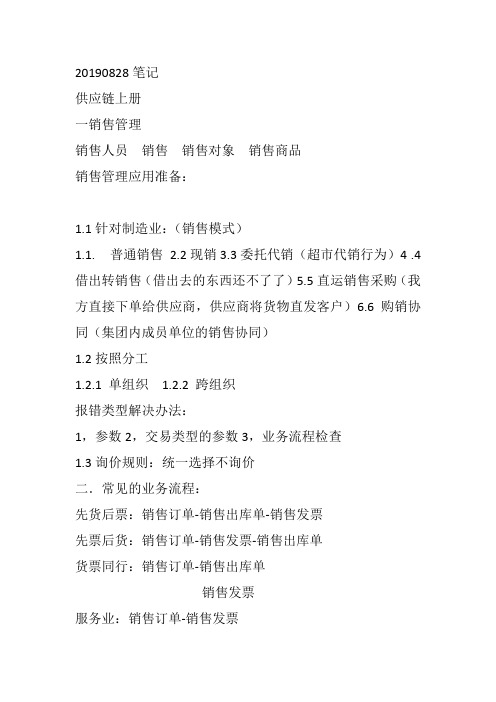
20190828笔记供应链上册一销售管理销售人员销售销售对象销售商品销售管理应用准备:1.1针对制造业:(销售模式)1.1.普通销售2.2现销3.3委托代销(超市代销行为)4 .4借出转销售(借出去的东西还不了了)5.5直运销售采购(我方直接下单给供应商,供应商将货物直发客户)6.6购销协同(集团内成员单位的销售协同)1.2按照分工1.2.1 单组织 1.2.2 跨组织报错类型解决办法:1,参数2,交易类型的参数3,业务流程检查1.3询价规则:统一选择不询价二.常见的业务流程:先货后票:销售订单-销售出库单-销售发票先票后货:销售订单-销售发票-销售出库单货票同行:销售订单-销售出库单销售发票服务业:销售订单-销售发票2.1业务流的学习两种:先票后货和货票同行2.1.1先票后货的学习操作流程:流程管理-交易类型管理-创建(交易类型:先票后货)-留意修改属性:不询价-业务流定义(创建业务流)-回到销售订单-进行验证测试2.1.2货票同行操作流程:流程管理-交易管理类型(创建货票同行)-业务流定义-销售订单创建验证2.1.3现销概念:一手交钱一手交货,没有风险,也可以尽快回笼资金。
交易管理类型创建-业务流创建-业务流定义-销售订单创建-进行验证测试流程图重点解析:上图的目的:其实是为了防止钱没有收到,但是实际上货已经发出去的操作。
收款协议维护操作流程:基础数据-结算信息-收款协议-集团-点击新增(选择收款比例+结算方式业务参数设置维护操作流程:基础数据-参数-业务参数设置-组织——销售管理-找到现销弹出核销界面(目的是为了现销处理)2.1.4委托代销业务流程(发出商品)财务会计-销售成本结转单(没有显示出发出商品标志)-模板设置-集团(个性化带出发出商品节点)-发出商品标志操作流程:交易类型管理(委托代销=发出商品)-业务流节点(委托代销)-销售订单创建-进行验证2.1.5借出转销售业务了解交易类型管理-库存管理-库存销售出库单(注意属性的区别-借出转销售-不能勾选影响库存量)定义单据接口:(流程管理-单据接口-了解就行了,系统已经设置好了)操作流程:交易类型管理-业务流程定义-查找借出转销售业务流-本身有就不用理会-库存管理-借出-操作单据测试-销售订单-参照库存借出单-生成-销售出库单-到库存管理-现存量查询出库前的数量-销售出库单审批后-再次过来查看对应物料的数量-看数量是否变化-没变化就表示控制到了-销售发票三.跨组织销售两种场景:1,需要走内部结算(销售中心)分开销售模块和采购模块2,不需要走内部结算(发货中心结算,协同针对内部单位-原因:数据都是一样的)NC是站在高层的角度去设计的,需要站在管理层的角度去看问题业务场景1.销售协同采购简单概述:购销协同就是集团企业下属的内部法人单位,内部核算单位之间的业务协同协同的目的:数据互传,减少人为误差,为了保持数据的一致操作流程:A版块:供应链-供应链基础设置-协同设置-新增(选择源组织和目的组织)-购销协同(152点-采购部门-固定值-采购部门)-客户档案-集团(勾选源财务组织和目的组织-财务信息页签-是否协同)-供应商分类-集团(勾选原财务组织和目的组织-财务信息页签-收付功能)B版块:销售订单(创建:注意客户选择内部单位-创建成功)-点击表头-辅助功能-生成协同采购订单-自动生成采购订单(目的组织)C版块:销售订单-销售出库单-销售发票D版块:采购订单(留意审批,自动生成的是没有审批的)-到货单-采购入库单-采购发票E版块:回到销售订单维护-进行联查(可以看到效果)注意:逻辑理解,源组织和目的组织可以从供应商和客户进行理解,原组织对于目的组织是客户,目的组织对于原组织是供应商关系两兄弟进行关联勾选是否协同供应商分类也是同样的类似操作-勾选收付销售订单创建维护剩下的流程进行跑流程比如说:销售订单-销售出库单-销售发票采购订单-采购到货单-采购入库单-采购发票(NC中的采购到货单是必须操作,U8是可以选,注意区别)最后的效果图:自动取数:将需要的实发量直接取到,平时一般用自动取数自动拣货:针对有货位管理的情况的选择。
(完整版)U8+销售操作手册
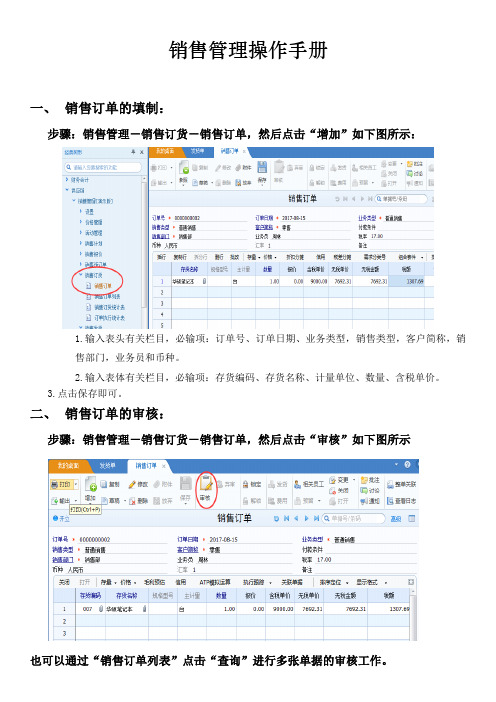
销售管理操作手册
一、销售订单的填制:
步骤:销售管理-销售订货-销售订单,然后点击“增加”如下图所示:
1.输入表头有关栏目,必输项:订单号、订单日期、业务类型,销售类型,客户简称,销
售部门,业务员和币种。
2.输入表体有关栏目,必输项:存货编码、存货名称、计量单位、数量、含税单价。
3.点击保存即可。
二、销售订单的审核:
步骤:销售管理-销售订货-销售订单,然后点击“审核”如下图所示
也可以通过“销售订单列表”点击“查询”进行多张单据的审核工作。
三、销售发货单的填制与审核
方法1:步骤:销售管理-销售发货-发货单,然后点击“增加”下箭头,通过“销售订单”进行生成发货单,如图
以上步骤操作后,如下图:
点击“保存”后就可以,审核此发货单。
方法2:销售管理-销售发货-发货单列表,打开发货单列表界面,打开选中的发货单,点击审核,弃审操作即可。
四、销售出库单的填制
步骤:库存管理-销售出库-销售出库单,如下图:
注:当填制了发货单后,并审核后,系统在库存模块中,自动生成销售出库
单。
五、销售出库单的审核与弃审
六、销售发票的填制与审核
方法1.步骤:销售管理-销售开票-销售普通发票,点击增加如下图:
注:销售发票可采用订单、发货单、出库单进行生单操作
方法2:销售管理-销售开票-销售发票列表,打开销售发票列表界面,打开选中的发货单,点击审核,弃审操作即可
七、销售月末结帐
步骤:销售管理—月末结帐--销售月末结账,如下图所示:。
销售管理系统操作手册

销售管理系统操作手册作者------------------------------------------日期------------------------------------------销售管理系统操作手册慈溪市联创软件有限公司年 月进入销售管理、 销售订单新增操作:供应链——》销售管理——》销售订单——》销售订单 新增 ) 双击“销售订单—新增”打开“销售订单”光标依次定位在“购货单位”、“销售方式”处,按 或点击工具条上的“查看”按钮,弹出“条件过滤”窗口,根据具体情况选择销售方式式和客户,单击确定即可;) 在产品代码项上,按 或点击工具条上的“查看”按钮,弹出“核算项目—物料”窗口) 选择你要销售商品的名称,双击该名称,返回销售订单窗口,在该订单的物料处填入数量、单价等信息。
填入交货日期,最后在部门、业务员项上按 或点击工具条上的“查看”按钮选择正确的选项,最后单击保存按钮保存。
维护操作:供应链——》销售管理——》销售订单——》销售订单 维护双击“销售订单 维护”打开“条件过滤”窗口,过滤选项根据视具体的情况选择,点击确定,进入销售订单序时簿。
) 销售订单序时簿中会列出你所有过滤条件下的订单,在这里查看销售订单详细情况,并确认产品的数量、单价等相关信息无误后,点击工具条的“审核”按钮,弹出审核是否成功提示信息,当提示审核成功后会在销售订单序时簿该销售订单的审核标志字段处打上 的已审核标志;同时,对销售可以进变更、修改、删除等操作。
、 发货通知单。
新增操作:供应链——》销售管理——发货通知》发货通知单 新增) 双击“发货通知单—新增”打开“发货通知单”) 光标定位在“源单类型”处,选择销售订单,然后在选单号处,按 或点击工具条上的“查看”按钮,弹出“条件过滤”窗口,根据具体情况选择过滤条件等选项,单击确定,弹出“销售订单序时簿”) 窗口中出现的是已经审核并且未关闭的销售订单,选择要关联的销售订单,双击该销售订单,系统就会把该销售订单的信息带回到“发货通知单 ”窗口上来维护操作:供应链——》销售管理——发货通知》发货通知单 维护) 双击“发货通知单维护”打开“条件过滤”窗口,在审核标志处选择未审核,其他选项根据具体的情况选择,点击确定,进入发货通知单序时簿) 发货通知单序时簿中会列出你所有过滤条件下的发货通知单,在这里查看到根据销售订单要发货的详细情况,并确认发货产品的数量、规格等相关信息无误后,点击工具条的“审核”按钮,弹出审核是否成功提示信息,当提示审核成功后会在发货通知单序时簿的审核标志字段处打上 的已审核标志;同时,对发货通知单可以进变更、修改、删除等操作。
SAP销售报价及管理流程操作手册

销售报价及管理流程操作手册⏹手册编号:BPD_SD001流程编号:BPD_SD001⏹功能说明销售报价:销部接到客户询价或要求报价,业务人员根据纸版报价格单的格式做报价单,经部门相关领导审批后知会客户,同时交部门业助录入到SAP系统中,由部门经理审核录入到SAP系统中的相关价格信息,由管理部专人负责将系统中审批后的价格信息转成销售订单启用的价格.⏹系统路径VA21:后勤—销售与分销-销售-报价-创建⏹系统事务代码VA21:创建;VA22:修改;VA23/VA25:显示⏹前提条件已知客户/销售组织/分销渠道/物料⏹操作岗位销售助理: 经部门领导审批后纸版报价单录入系统.业务经理:审核部门业务助理录入到系统中的单价.销售管理部:将经理审核后的系统价格批导入价格条件中,销售订单启用的价格.⏹涉及单据注:本次操作所涉及到的输入值都是测试数据,正式操作时,请按实际数据输入。
⏹操作步骤1、销售价格的创建:A、手工创建交易代码VA21点击“VA21”或者直接在快速命令输入栏输入“VA21”进入创建报价初始屏幕。
在“创建销售报价”界面上输入下表中的字段的详细信息:字段名称描述字段属性用户操作和输入值备注报价单类型报价订单必须ZQT销售组织选择该客户所处在的销售区域-销售组织必须1000例:1000MLCC销售组织分销渠道选择该客户所处在的销售区域-分销渠道必须20例:20外销直接出口产品组选择该客户销售的产品类型(成品\散片\贸易品)必须11例:MLCC成品销售部门选择该客户所在销售地区(华南销售\华东销售)必须0001例:华南销售办公室销售组选择该客户所在销售组别必须001 例:销售一部按回车键进入“报价单:概览”字段名称描述字段属性用户操作和输入值备注售达方客户代码必须A001 在不知道客户代码的情况下,可点旁边的搜索按钮采购订单编号报价原因必须新规格的报价是其他原因需填写清楚报价有效期价格启用的截止时间必须2009-12-15物料需要报价的物料必须Z0402C0G101J500NTE订单数量“1K”为单位售价必须 1客户物料编号客户的PN 可选项A284-2B104M 客户PN多个对应EY一个物料、单价时,可新起一行录入对应物料的PN及价格单价领导批准后的价格必须15 币别与客户报价的交易币别必须HKD点击“保存”。
操作手册_销售部
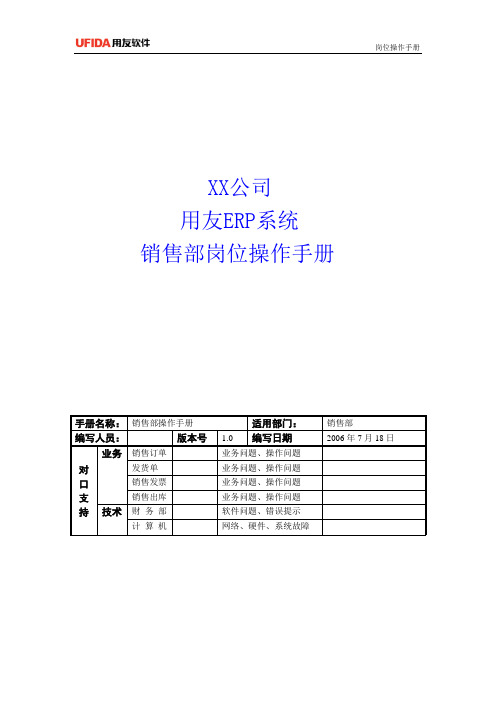
XX公司用友ERP系统销售部岗位操作手册手册名称:销售部操作手册适用部门:销售部编写人员:版本号 1.0 编写日期2006年7月18日对口支持业务销售订单业务问题、操作问题发货单业务问题、操作问题销售发票业务问题、操作问题销售出库业务问题、操作问题技术财务部软件问题、错误提示计算机网络、硬件、系统故障目录一、部门职责: (3)二、部门岗位划分: (3)三、系统业务处理流程: (4)四、部门日常业务系统处理: (5)1、日常业务类型的界定: (5)2、普通销售业务日常处理: (5)3、特殊业务: (9)4、帐表查询: (13)5、权限管理 (14)6、月末结帐: (15)一、部门职责:销售部门的日常工作在ERP系统处理中主要工作有:1、开发新的客户,进行客户资料的维护和更改,加强客户资源管理;2、及时录入销售订单,为生产部安排采购和生产做依据;3、根据客户付款情况,录入销售发货单;4、根据客户要求到财务进行开具发票;5、掌握客户欠款情况,催收货款;6、作好各种销售统计,为决策层提供分析数据。
二、部门岗位划分:销售助理:系统内客户分类、客户档案、销售订单/销售开票通知单的录入、账表查询销售部经理:对于销售管理工作完成情况审核,进行月末结帐处理。
销售业务员:进行订单录入、销售发货单录入、销售退货单录入。
三、系统业务处理流程:1、销售业务员根据客户具体要求签订销售合同,具体要求参见手工合同审批流程。
2、销售助理根据已签定合同(或已中标项目)在销售管理模块中录入销售订单,如果所签的产品为特制的产品,在目前的销售管理模块存货档案中不存在,需要手工填写项目/存货增加申请单(一式两联,技术部、留底),申请增加项目/存货。
3、技术部人员根据项目/存货增加申请单增加项目/存货;定义存货的产品结构,增加完毕通知销售助理。
4、销售助理根据审核后的销售合同在销售管理模块中录入销售订单。
5、销售订单需要进行打印,经过相关的手工内部审批处理(具体要求见手工合同审批流程),所有手工审批完毕后,由销售经理在销售管理模块中审核销售订单。
销售部操作手册
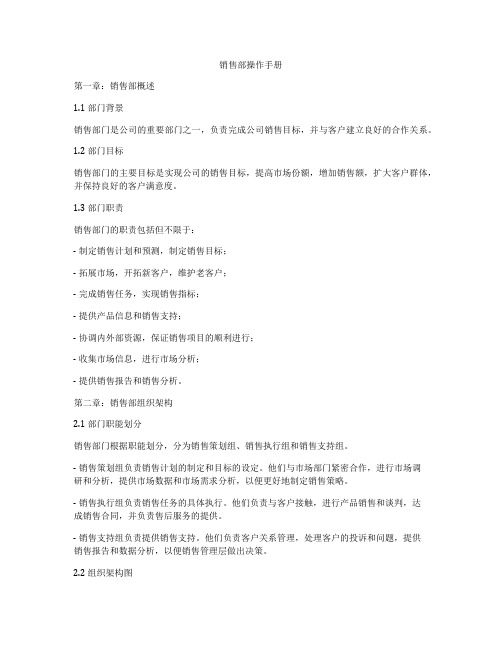
销售部操作手册第一章:销售部概述1.1 部门背景销售部门是公司的重要部门之一,负责完成公司销售目标,并与客户建立良好的合作关系。
1.2 部门目标销售部门的主要目标是实现公司的销售目标,提高市场份额,增加销售额,扩大客户群体,并保持良好的客户满意度。
1.3 部门职责销售部门的职责包括但不限于:- 制定销售计划和预测,制定销售目标;- 拓展市场,开拓新客户,维护老客户;- 完成销售任务,实现销售指标;- 提供产品信息和销售支持;- 协调内外部资源,保证销售项目的顺利进行;- 收集市场信息,进行市场分析;- 提供销售报告和销售分析。
第二章:销售部组织架构2.1 部门职能划分销售部门根据职能划分,分为销售策划组、销售执行组和销售支持组。
- 销售策划组负责销售计划的制定和目标的设定。
他们与市场部门紧密合作,进行市场调研和分析,提供市场数据和市场需求分析,以便更好地制定销售策略。
- 销售执行组负责销售任务的具体执行。
他们负责与客户接触,进行产品销售和谈判,达成销售合同,并负责售后服务的提供。
- 销售支持组负责提供销售支持。
他们负责客户关系管理,处理客户的投诉和问题,提供销售报告和数据分析,以便销售管理层做出决策。
2.2 组织架构图销售部门的组织架构图如下:销售总监|销售策划组|销售执行组|销售支持组第三章:销售流程3.1 销售计划制定销售策划组根据市场调研和公司销售目标,制定销售计划和销售预测。
销售计划包括市场分析、销售目标、销售策略和销售预算等。
3.2 市场开拓和客户开发销售执行组负责市场开拓和客户开发。
他们通过电话、邮件、展会等渠道,主动拓展市场,并与潜在客户建立联系,了解客户需求并推销公司产品。
3.3 销售谈判和合同签订销售执行组与客户进行谈判,协商价格、交货期和合作方式等内容。
当双方达成一致后,签订正式销售合同,明确双方责任和权利。
3.4 销售执行和售后服务销售执行组负责执行销售任务,按照合同要求确保产品按时交付。
XXX销售管理手册篇
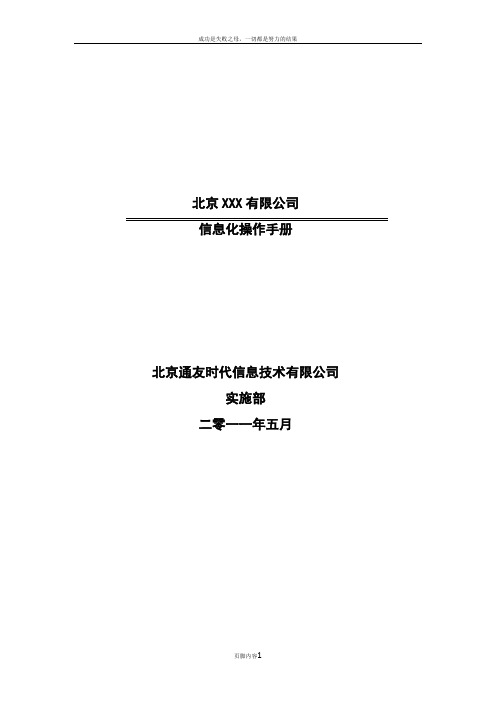
北京XXX有限公司信息化操作手册北京通友时代信息技术有限公司实施部二零一一年五月用友ERP-U8销售管理操作手册客户项目经理:_________________ 用友项目经理:__________________ 日期:_________________ 日期:__________________1、销售订单:商务人员接到销售业务员下达的订单或PI时,录入用友EPR系统中,做销售订单,销售订单录入完成后由商务主管进行审核。
1.1 打开桌面上U8的快捷方式。
如图,输入自己的用户名和密码,选择对应的帐套,如图(1-1)1.2 点击确定登陆系统,进入U8界面后,会看到左下方的业务工作。
依次进入业务工作,供应链,销售管理,销售订货,销售订单,如图(1-2)1.3双击打开销售订单,点击左上角的增加按钮,填写销售订单信息,信息分两类,表头信息和表体信息。
如图(1-3)。
表头信息需要填写内容的如下:●1,订单号:年+月+4位流水号,例:2011030055●2,订单日期:自动默认为录入当天日期。
如果要修改日期,点击日期框,弹出日历框,即可修改。
●3,业务类型:必须选择“分期收款”。
●4,客户简称:单击客户简称这一览,会看到小方框,点击‘小方框’,选择相应客户。
如果该客户档案里面没有,需要新增客户档案,点开‘小方框’,点击编辑,增加,如图(1-4)客户档案增加规则如下:一、先确定客户所属分类1、分类:客户目前分两类国内和国外2、对应代码:国内01、国外02。
二、确定客户所属地区1、定义:客户所属地区指该客户办公地所在国家。
2、编号规则:取该国家英文的前两位;当出现重复时,则采用国际标准的国家代码。
3、所属地区与代码对应表:(可按规则增加)所属地区(国家)代码三、客户编号:1、编号规则:客户编号数位为7位,前2位为该客户所属分类代码;然后是2位所属地区代码,最后是3位流水号,从001起递增为:001,002,003……例:客户Clear Solar的编号为:02Au006户2、客户编号与客户对应表:(可按规则增加)China 01CN001 无锡优美特张美娟China 01CN002 华信六合艾智广Australia 02Au001 Aliance 郑蕊Australia 02Au002 AMA 郑蕊Australia 02Au003 Australian Solar 吴伟Australia 02Au004 Buzz Solar 张美娟Australia 02Au005 Charles Dalglish 张美娟Australia 02Au006 Clear Solar 贾海贞Australia 02Au007 Electric Transport 张美娟Australia 02Au008 Electron Flow 张美娟Australia 02Au009 FreighWise 吴洁Australia 02Au010 Green Resources 艾智广Australia 02Au011 Green&Gold 张美娟Australia 02Au012 HARELEC SERVIES 吴洁Australia 02Au013 JT Solar 张美娟Australia 02Au014 KDE 郑蕊Australia 02Au015 Keppel Prince 贾海贞Australia 02Au016 Original Energy 郑蕊Australia 02Au017 Paul Eastridge 张美娟Australia 02Au018 Power production 吴洁Australia 02Au019 Powerup solar 张美娟Australia 02Au020 Prime Energy 郑蕊Australia 02Au021 Quantum 艾智广手工录入客户名称(全称)、客户简称(客户名称主要部分)、电话、email地址选择:币别、分管部门不论国内客户或者国外客户,都选择‘国内’●选择“销售部门”、“销售业务员”●税率:当是外币交易时,不用处理,当是人民币交易时,输入“17”。
地产销售管理完全操作手册
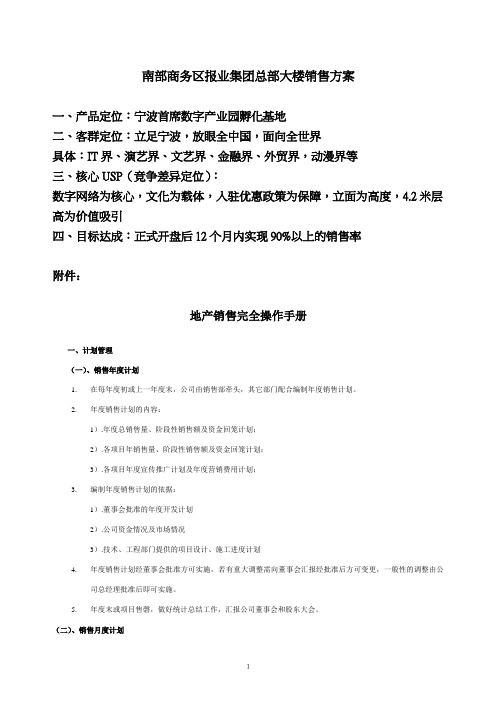
南部商务区报业集团总部大楼销售方案一、产品定位:宁波首席数字产业园孵化基地二、客群定位:立足宁波,放眼全中国,面向全世界具体:IT界、演艺界、文艺界、金融界、外贸界,动漫界等三、核心USP(竞争差异定位):数字网络为核心,文化为载体,入驻优惠政策为保障,立面为高度,4.2米层高为价值吸引四、目标达成:正式开盘后12个月内实现90%以上的销售率附件:地产销售完全操作手册一、计划管理(一)、销售年度计划1.在每年度初或上一年度末,公司由销售部牵头,其它部门配合编制年度销售计划。
2.年度销售计划的内容:1).年度总销售量、阶段性销售额及资金回笼计划;2).各项目年销售量、阶段性销售额及资金回笼计划;3).各项目年度宣传推广计划及年度营销费用计划;3.编制年度销售计划的依据:1).董事会批准的年度开发计划2).公司资金情况及市场情况3).技术、工程部门提供的项目设计、施工进度计划4.年度销售计划经董事会批准方可实施,若有重大调整需向董事会汇报经批准后方可变更,一般性的调整由公司总经理批准后即可实施。
5.年度末或项目售磬,做好统计总结工作,汇报公司董事会和股东大会。
(二)、销售月度计划1.在每月初或上个月末由销售部向公司“月度资金协调会”提交销售月度计划,经公司批准后实施;2.销售月度计划包含的内容:①月度售房计划;②月度资金回笼计划;③月度资金支出计划;3.销售月度计划的编制依制:①销售年度计划;②宣传推广计划;③上个月的销售情况及本月的销售推广调整办法;④已签合同及付款状况统计;(三)、营销费用计划1.营销费用计划按项目的不同时期可分人项目总营销费用计划、项目阶段性营销费用计划,也可根据营销活动不同时间跨度统计出公司总的年度营销费用计划及公司月度营销费用计划。
2.营销费用计划的编制依据:①宣传推广计划;②上个月的销售情况及本月的销售推广调整办法;3.营销费用计划的内容:1)销售现场计划a.售楼处企划、设计、施工、布置;b.小区内及工地围墙、看板、指标等P.O.P设计、制作;c.售楼处图表、模型、效果图、道旗等装饰物的设计、制作;d.多媒体影片(电视片)之企划、撰写、设计、拍摄、制作;e.2)广告计划a.报纸广告企划、设计、文案、印刷、刊出;b.杂志广告企划、设计、文案、印刷、刊出;c.电视、网络广告企划、设计、文案、印刷、刊出;3)宣传促销计划a.楼书、套型图、会刊的企划、设计、文案、印刷;b.DM、海报、请柬、慰问函、贺卡、信封、刻字等的企划、设计、文案、完稿、印刷;c.促销活动(如推介会)的策划、设计、布置等;4)其它项目a.销售人员名片、名牌、制服、培训等;b.代理公司的酬金;c.其它。
销售管理软件操作手册
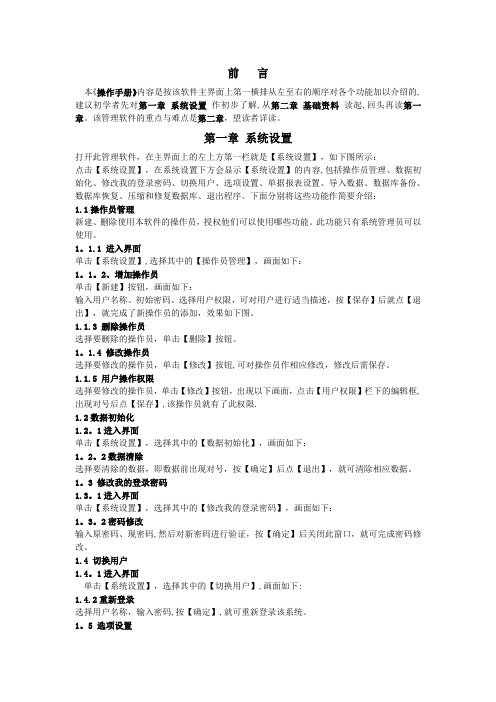
前言本《操作手册》内容是按该软件主界面上第一横排从左至右的顺序对各个功能加以介绍的,建议初学者先对第一章系统设置作初步了解,从第二章基础资料读起,回头再读第一章。
该管理软件的重点与难点是第二章,望读者详读。
第一章系统设置打开此管理软件,在主界面上的左上方第一栏就是【系统设置】,如下图所示:点击【系统设置】,在系统设置下方会显示【系统设置】的内容,包括操作员管理、数据初始化、修改我的登录密码、切换用户、选项设置、单据报表设置、导入数据、数据库备份、数据库恢复、压缩和修复数据库、退出程序。
下面分别将这些功能作简要介绍:1.1操作员管理新建、删除使用本软件的操作员,授权他们可以使用哪些功能。
此功能只有系统管理员可以使用。
1。
1.1 进入界面单击【系统设置】,选择其中的【操作员管理】,画面如下:1。
1。
2、增加操作员单击【新建】按钮,画面如下:输入用户名称、初始密码、选择用户权限,可对用户进行适当描述,按【保存】后就点【退出】,就完成了新操作员的添加,效果如下图。
1.1.3 删除操作员选择要删除的操作员,单击【删除】按钮。
1。
1.4 修改操作员选择要修改的操作员,单击【修改】按钮,可对操作员作相应修改,修改后需保存。
1.1.5 用户操作权限选择要修改的操作员,单击【修改】按钮,出现以下画面,点击【用户权限】栏下的编辑框,出现对号后点【保存】,该操作员就有了此权限.1.2数据初始化1.2。
1进入界面单击【系统设置】,选择其中的【数据初始化】,画面如下:1。
2。
2数据清除选择要清除的数据,即数据前出现对号,按【确定】后点【退出】,就可清除相应数据。
1。
3 修改我的登录密码1.3。
1进入界面单击【系统设置】,选择其中的【修改我的登录密码】,画面如下:1。
3。
2密码修改输入原密码、现密码,然后对新密码进行验证,按【确定】后关闭此窗口,就可完成密码修改。
1.4 切换用户1.4。
1进入界面单击【系统设置】,选择其中的【切换用户】,画面如下:1.4.2重新登录选择用户名称,输入密码,按【确定】,就可重新登录该系统。
销售流程操作手册内容

销售流程操作手册内容销售流程操作手册是一个全面的指导手册,详细介绍了销售流程的各个环节和操作步骤,帮助销售人员更好地开展销售工作。
接下来,我将以700字介绍销售流程操作手册的内容。
销售流程操作手册主要包括以下几个方面的内容:1.销售前准备:这一部分主要介绍了销售人员在进行销售活动之前需要进行的准备工作。
包括了解产品知识、了解目标客户、确定销售目标、制定销售策略等。
销售人员需要详细了解公司的产品特点和竞争优势,以便能够清楚地向客户介绍产品,并回答客户的问题。
同时,销售人员还需要了解目标客户的需求和购买偏好,以便更好地定位销售策略,并可以提供个性化的销售方案。
2.销售拓展:这一部分介绍了销售人员如何开展销售工作,包括客户开发、客户维护和客户关系管理等。
在客户开发方面,销售人员需要通过各种渠道获取潜在客户信息,并进行有效跟进。
在客户维护方面,销售人员需要定期与客户进行沟通和交流,了解客户的需求变化,并提供相关售后服务。
在客户关系管理方面,销售人员需要建立和维护好客户关系,以便能够持续获取客户的支持和信任。
3.销售谈判:这一部分主要介绍了销售人员在与客户进行销售谈判时的技巧和要点。
销售人员需要了解客户的需求和心理,善于倾听客户的意见,并能够灵活应对客户的异议。
在销售谈判时,销售人员还需要具备一定的谈判技巧,如提出合理的建议、突出产品的优势、给客户带来实际利益等。
通过有效的谈判,销售人员可以促成交易的达成,并满足客户的需求。
4.销售管理:这一部分介绍了销售人员在销售过程中需要进行的一些管理工作。
包括目标管理、销售数据分析、销售报告撰写等。
销售人员需要设定合理的销售目标,并制定相应的销售计划,以便能够更好地完成销售任务。
同时,销售人员还需要对销售数据进行分析,了解销售情况,并及时上报销售报告,以便公司进行决策和调整销售策略。
5.销售培训:这一部分介绍了销售人员进行销售培训的重要性和方法。
销售人员需要不断提高自己的销售技能和销售知识,以适应市场的变化和客户的需求。
销售管理系统操作手册
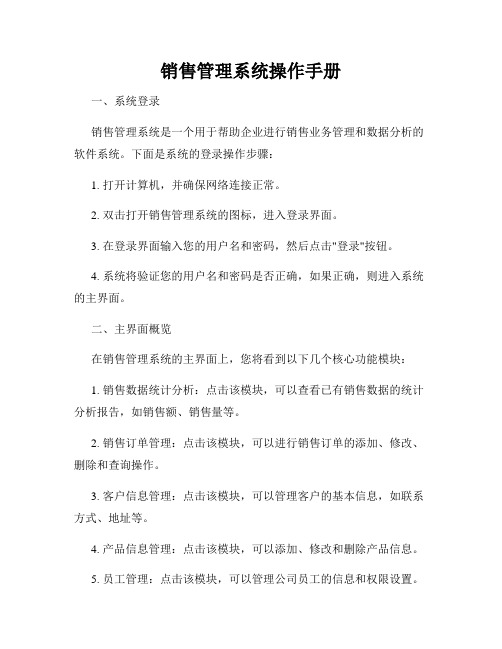
销售管理系统操作手册一、系统登录销售管理系统是一个用于帮助企业进行销售业务管理和数据分析的软件系统。
下面是系统的登录操作步骤:1. 打开计算机,并确保网络连接正常。
2. 双击打开销售管理系统的图标,进入登录界面。
3. 在登录界面输入您的用户名和密码,然后点击"登录"按钮。
4. 系统将验证您的用户名和密码是否正确,如果正确,则进入系统的主界面。
二、主界面概览在销售管理系统的主界面上,您将看到以下几个核心功能模块:1. 销售数据统计分析:点击该模块,可以查看已有销售数据的统计分析报告,如销售额、销售量等。
2. 销售订单管理:点击该模块,可以进行销售订单的添加、修改、删除和查询操作。
3. 客户信息管理:点击该模块,可以管理客户的基本信息,如联系方式、地址等。
4. 产品信息管理:点击该模块,可以添加、修改和删除产品信息。
5. 员工管理:点击该模块,可以管理公司员工的信息和权限设置。
6. 数据报表生成:点击该模块,可以生成各类销售数据的报表,方便管理层进行决策分析。
三、销售数据统计分析在系统的主界面上,点击"销售数据统计分析"模块,进入销售数据的统计分析页面。
系统会自动生成以下几种报表供您选择:1. 销售额统计报表:该报表显示了不同时间段内的销售额情况,以柱状图或折线图的形式呈现。
您可以根据需要选择特定的时间范围进行分析。
2. 销售量统计报表:该报表展示了产品销售量的情况,可以帮助您了解产品的销售情况和趋势。
3. 业绩排名报表:该报表列出了销售人员的业绩排名情况,可以帮助您评估员工的销售能力和贡献度。
四、销售订单管理销售订单管理是销售管理系统的核心模块之一。
在主界面上点击"销售订单管理"模块,可以进行以下操作:1. 添加销售订单:点击"添加订单"按钮,填写订单相关信息,如客户、产品、数量、价格等。
点击"保存"按钮,订单将被成功添加到系统中。
金蝶EAS销售系统操作手册
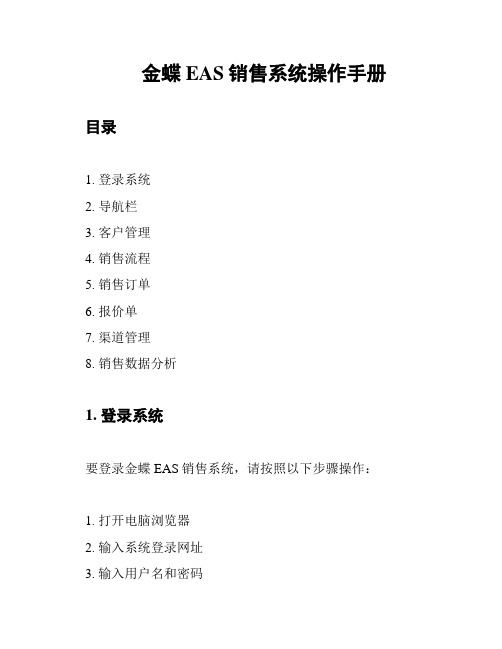
金蝶EAS销售系统操作手册目录1. 登录系统2. 导航栏3. 客户管理4. 销售流程5. 销售订单6. 报价单7. 渠道管理8. 销售数据分析1. 登录系统要登录金蝶EAS销售系统,请按照以下步骤操作:1. 打开电脑浏览器2. 输入系统登录网址3. 输入用户名和密码4. 点击登录按钮2. 导航栏- 首页: 系统主页,显示系统简介和常用功能入口- 客户管理: 管理和维护客户信息- 销售流程: 查看和管理销售流程进展- 销售订单: 创建、编辑和查询销售订单- 报价单: 创建、编辑和查询报价单- 渠道管理: 管理销售渠道和合作伙伴- 销售数据分析: 分析销售数据和业绩3. 客户管理客户管理模块允许您:- 添加客户信息- 编辑客户信息- 查看客户列表- 搜索特定客户信息4. 销售流程销售流程模块用于管理销售流程的不同阶段,包括:- 销售机会跟进- 合同签订- 交付安装您可以在销售流程模块中:- 查看销售机会列表- 创建新的销售机会- 更新销售机会状态- 添加备注和跟进记录5. 销售订单销售订单模块用于创建、编辑和查询销售订单。
您可以:- 创建新的销售订单- 编辑现有的销售订单- 查询特定订单信息- 导出订单信息6. 报价单报价单模块用于创建、编辑和查询报价单。
您可以:- 创建新的报价单- 编辑现有的报价单- 查询特定报价单信息- 导出报价单信息7. 渠道管理渠道管理模块用于管理销售渠道和合作伙伴。
您可以:- 添加新的渠道和合作伙伴- 编辑渠道和合作伙伴信息- 查看和搜索渠道列表- 导出渠道信息8. 销售数据分析销售数据分析模块用于分析销售数据和业绩。
您可以:- 查看销售报表- 分析销售趋势- 统计销售数据- 导出销售数据报表以上就是金蝶EAS销售系统的操作手册概要,详细使用说明请参考相应模块的具体操作指南。
用友U8 V13销售及供应链操作手册
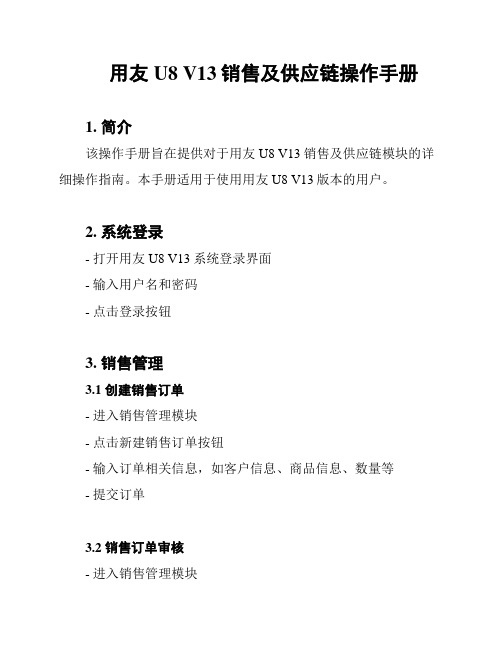
用友U8 V13销售及供应链操作手册1. 简介该操作手册旨在提供对于用友U8 V13销售及供应链模块的详细操作指南。
本手册适用于使用用友U8 V13版本的用户。
2. 系统登录- 打开用友U8 V13系统登录界面- 输入用户名和密码- 点击登录按钮3. 销售管理3.1 创建销售订单- 进入销售管理模块- 点击新建销售订单按钮- 输入订单相关信息,如客户信息、商品信息、数量等- 提交订单3.2 销售订单审核- 进入销售管理模块- 打开待审核的销售订单- 确认订单信息无误后,点击审核按钮- 审核通过后,订单状态将更新为已审核3.3 发货管理- 进入销售管理模块- 打开已审核的销售订单- 点击发货按钮- 输入发货信息,如仓库、物流等- 确认无误后,点击确认发货4. 供应链管理4.1 采购管理- 进入供应链管理模块- 点击新建采购订单按钮- 输入订单相关信息,如供应商信息、商品信息、数量等- 提交订单4.2 采购订单审核- 进入供应链管理模块- 打开待审核的采购订单- 确认订单信息无误后,点击审核按钮- 审核通过后,订单状态将更新为已审核4.3 收货管理- 进入供应链管理模块- 打开已审核的采购订单- 点击收货按钮- 输入收货信息,如仓库、数量等- 确认无误后,点击确认收货5. 其他功能该文档仅涵盖了用友U8 V13销售及供应链模块的基本操作。
系统还提供了其他功能,如客户管理、供应商管理、仓库管理等。
请参考相关功能模块的操作手册获取更详细的操作指南。
以上是用友U8 V13销售及供应链操作手册的简要内容。
请根据实际情况进行操作,并参考系统提供的帮助文档获取更多信息。
*Note: This document is a simplified and concise guide for using the Yonyou U8 V13 sales and supply chain modules. For more detailed instructions and feature explanations, please refer to the official documentation provided by the system.*。
- 1、下载文档前请自行甄别文档内容的完整性,平台不提供额外的编辑、内容补充、找答案等附加服务。
- 2、"仅部分预览"的文档,不可在线预览部分如存在完整性等问题,可反馈申请退款(可完整预览的文档不适用该条件!)。
- 3、如文档侵犯您的权益,请联系客服反馈,我们会尽快为您处理(人工客服工作时间:9:00-18:30)。
盛年不重来,一日难再晨。
及时宜自勉,岁月不待人。
目录
目录 (1)
第一章销售流程 (2)
第二章操作手册 (3)
一、销售单据 (3)
(一)销售订单 (3)
(二)发货通知单 (10)
(三)销售出库单 (14)
(四)销售发票 (17)
(五)退货通知单 (19)
(六)红字销售出库单 (22)
(七)红字销售发票 (26)
二、价格管理 (29)
第一章销售流程
第二章操作手册一、销售单据
(一) 销售订单
点击【销售订单-新增】
填制单据,物料代码可按F7进行选择,点击【保存】
点击【销售订单-维护】
此界面可对销售订单进行查询
在【高级】中,可根据需要选择多个过滤条件共同查询。
点击【排序】,可选择查看单据时单据的排序方式。
在【表格设置】中,可设置申请单表体中所显示的字段。
如常用同一种过滤条件,可对此过滤条件进行方案保存,如上图所示。
方案保存后,方案会显示在左侧,如上图所示。
方案可发送到主控台,在主控台中可直接按照方案进行过滤,选择方案点击【发送到主控台】,如上图所示。
在【业务对象列表】中选择方案,并选择发布位置点击【添加】
发布信息会显示在发布列表中,点击【发布】即可
发布成功,系统会给予提示,重新登录主控台即可使用。
在主控台中采购管理子功能总即可显示发布的方案。
选择单据,点击【审核】对未审核销售订单进行审核
(二) 发货通知单
1.新增发货通知单
点击【发货通知单-新增】
填制单据,物料可按F7进行选择,点击【保存】
2.下推生成发货通知单
点击【销售订单-维护】
设置过滤条件,点击【确定】
选择销售订单,点击【下推】中的【发货通知】
点击【生成】
此发货通知单就是由销售订单下推而成的,点击【保存】即可。
点击【发货通知单-维护】
选择通知单,点击【审核】,即可完成对发货通知单的审核。
(三) 销售出库单
点击【销售出库-新增】
填制单据内容,点击【保存】
点击【销售出库-维护】
设置过滤条件,点击【确定】
选择需审核单据,点击【审核】即可。
(四) 销售发票
点击【销售发票-新增】
填制发票内容,点击【保存】
审核人员点击【销售发票-维护】
设置过滤条件,点击【确定】
选择单据,点击【审核】(五) 退货通知单
仓管人员点击【退货通知单-新增】
填制退货通知单,物料可按【F7】进行选择,点击【保存】
审核人员通过点击【退货通知单-维护】可对未审核退货通知单进行查询和审核
设置过滤条件后,点击【确定】
选择单据后,点击【审核】即可
(六) 红字销售出库单
由库管点击【退货通知单-维护】
选择退货通知单,点击【下推】中的【生成销售出库】
点击【生成】
此红字销售出库单就是由退货通知单下推生成,点击【保存】
点击【销售出库单-维护】
过滤条件中选择【红字】,点击【确定】
过滤出来的出库单即为红字销售出库单,选择单据点击【审核】
审核成功,系统会给予提示
(七) 红字销售发票
点击【销售出库单-维护】
选择红字销售出库单,点击【下推】中的【生成销售发票(专用)】
点击【生成】
填制单据,点击【保存】即可
点击【销售发票-维护】
过滤条件选择【红字】,点击【确定】
选择相应发票,点击【审核】
二、价格管理
点击【价格政策维护】
点击【新增】
设置价格政策编号、价格政策名称、优先级、组合类型
点击【保存】,系统会给予提示
选定某个客户,点击【新增】,对该客户进行价格方案维护
在价格明细维护里,填制某物料、价格及生效日期,点击【保存】
保存后的价格维护会显示在界面中,点击【价控】可设置最低限价
设置最低限价,是否允许销售及是否启用最低价格控制,设置完毕后,点击【保存】
点击【价格参数设置】
修改控制是指对单据中所取到的价格政策信息是否允许修改以及控制强度等参数的设置。
价格的修改只包括修改价格字段信息
选择设置价格维护的物料时,系统会自动带出所设置的报价
当对价格字段进行修改,点击【保存】时,系统会给予提示,如下图所示
当单据中的价格低于限价时,系统会给予不同的控制强度,还可选择对最低限价控制的时点
单据中单价低于最低限价,系统会给予提示,如下图所示
这里可以选择单据应用范围
1.启用价格折扣管理
如果选择“启用价格折扣管理”选项,则在销售业务单据处理时,销售价格和折扣选项的传递、自动更新等功能都对应〖系统设置〗→〖基础资料〗→〖销售管理〗→〖价格资料维护〗和〖系统设置〗→〖基础资料〗→〖销售管理〗→〖折扣资料维护〗的信息;
如果不选择该选项,则系统提供的传递、自动更新等功能都对应〖基础资料〗→〖公共资料〗→〖物料〗中的<销售单价>基本信息。
2.价格管理资料是否含税
该选项选中时,销售价格管理资料中的报价为含税价,携带时带到订单、发货通知单、出库单、销售(专用)发票的含税价字段,反写时,也是将订单或发票中的含税价写回价格管理资料;
该选项不选中时,价格管理中的报价为不含税价,携带时带到订单、发货通知单、出库单、销售(专用)发票的不含税价字段,反写时,也是将订单及发票单据中的不含税价写回价格管理资料。
3.价格管理资料自动审核
该选项包括两个参数值:不自动审核、保存即自动审核;当选择不自动审核时,价格资料中的记录保存后不会自动审核;如果选择保存即自动审核时,则默认为是在价格记录只要新增保存后就自动审核,包括单个录入保存和批量新增保存。
4. 销售单价与蓝字发票价格同步
价格管理选项的其他页签提供选项:“销售单价与蓝字发票价格同步”;如果该选项不选中,则蓝字发票保存时,不需要更新物料中的销售单价字段;如果该选项选中,则在蓝字发票保存时去更新物料中的“销售单价”字段。
5.销售订单自动更新价格管理资料
该选项提供三个值:不更新、保存时、审核时。
当选择不更新时,销售订单保存、审核均不反写价格管理资料;
当选择保存时,则销售订单在保存时更新价格资料;
如果选择审核时,则默认为是在订单审核时去更新价格资料。
6.销售报价单更新价格管理资料的状态
该参数提供两种参数值:已审核、未审核。
如果用户选择“已审核”,则当销售报价单执行更新价格资料功能时,在已有的已审核或者未审核状态的价格资料中匹配符合条件的记录,并更新匹配到的价格资料记录,价格资料状态保持不变;如果没有符合条件的记录,则
新增记录,则新增记录的状态为“已审核”状态。
如果用户选择“未审核”,则当销售报价单执行更新价格资料功能时,在已有的已审核或者未审核状态的价格资料中匹配符合条件的记录,并更新匹配到的价格资料记录,价格资料状态保持不变;如果没有符合条件的记录,则新增记录,则新增记录的状态为“未审核”状态。
注意,销售报价单更新价格资料功能只更新价格资料,不更新折扣政策。
7.销售订单反写的价格管理资料状态
该参数提供两种参数值:已审核、未审核。
如果用户选择“已审核”,则当销售订单反写价格资料时,只会去更新已审核的匹配数量段的记录,不再更新未审核的记录。
如果在已审核的记录中没有相应范围的记录,需要新增记录的话,则新增后对其自动审核。
如果用户选择“未审核”,则当销售订单反写价格资料时,只去更新原有的未审核的记录;如果未审核的记录中没有相应范围的记录,则直接新增,新增后的记录默认为未审核。
8.销售订单自动更新价格管理资料转换为基本计量单位
当用户选中此选项时,如果订单上的价格是针对常用计量单位或其它非基本计量单位的,更新时要按照基础资料中其与基本计量单位之间的换算比率,将该单价按比例扩大、或缩小为基本计量单位价格后传递回价格资料。
如果没有基本计量单位的记录,则会新增一条。
不选中该选项时,销售订单自动更新价格资料只反写当前单据上的对应计量单位的价格,不更新基本计量单位的价格。
9.可销物料控制
<可销物料控制>是指物料是否允许销售。
如果在选项中选上了<可销售物料控制>,那么在价格政策设置界面上,在“最低价格控制”列后面将自动出现“允许销售”列,如果不将该列的选项打上勾,那么对应价格政策分录中的该物料将不允许销售。
只有选中了“允许销售”列的物料才允许在单据中录入后保存。
当单据上应用的价格方案中“允许销售”列没有勾选上时,销售订单、发货通知单、蓝字销售出库单、蓝字销售发票不允许保存,并提示用户可销控制没有通过检查。
但是退货通知单、红字销售出库单、红字销售发票仍允许保存。
